Come incollare come un'immagine in Excel 2010
I dati in Microsoft Excel 2010 possono essere formattati in molti modi diversi e alcuni di questi modi risulteranno in informazioni che possono essere difficili da gestire. Ciò è particolarmente vero se è necessario stampare alcune informazioni ed Excel non stampa ciò che è possibile visualizzare sullo schermo oppure Excel si arresta in modo anomalo quando si tenta di stampare un foglio di calcolo con molti collegamenti dati esterni. Un modo conveniente per aggirare questo problema è copiare i dati che si desidera stampare, quindi incollarli in un foglio di lavoro diverso come immagine.
Incolla come immagine in Excel 2010
Questo articolo si concentrerà sulla copia e incolla tra fogli di lavoro in Excel, ma è anche possibile copiare nuovamente l'immagine incollata su un altro programma, ad esempio OneNote, Word o Microsoft Paint. Ho trovato incollare in OneNote per essere particolarmente utile se l'immagine non si adatterà comodamente su una pagina, poiché OneNote stamperà automaticamente su più pagine secondo necessità.
Passaggio 1: apri il foglio di calcolo in Excel 2010.
Passaggio 2: utilizzare il mouse per evidenziare i dati che si desidera trasformare in un'immagine.

Passaggio 3: premere Ctrl + C o fare clic con il pulsante destro del mouse sui dati selezionati e scegliere l'opzione Copia .
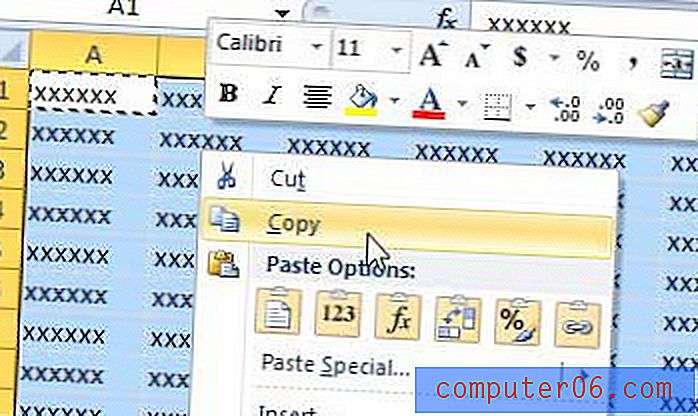
Passaggio 4: fare clic sulla scheda Inserisci foglio di lavoro nella parte inferiore della finestra.
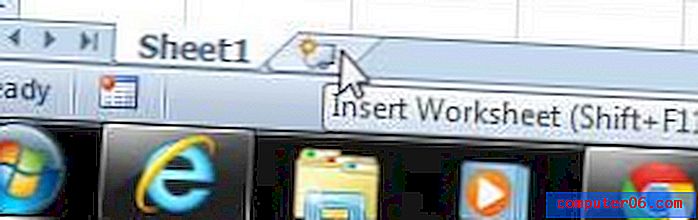
Passaggio 5: fai clic sul pulsante Incolla nella sezione Appunti della barra multifunzione nella parte superiore della finestra, quindi fai clic sull'opzione Immagine .
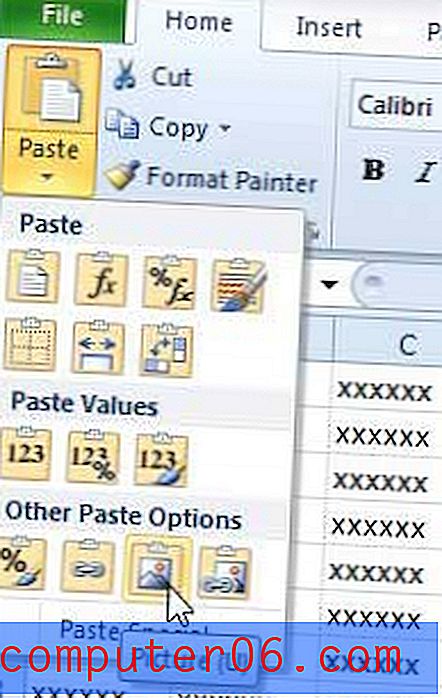
Stai cercando un modo conveniente ed economico per modificare le immagini? Adobe Photoshop Elements ha tutti gli strumenti necessari per le comuni esigenze di modifica delle immagini. Se hai bisogno di uno strumento più avanzato, controlla l'opzione di abbonamento a Photoshop CS6. Richiede un costo iniziale molto inferiore rispetto alla versione commerciale di Photoshop.
Puoi leggere questo articolo per apprendere i passaggi necessari per inserire l'immagine Excel copiata in Word.



